
Videogesprekken winnen de laatste jaren aan belang om vergaderingen te houden zonder dat u fysiek op een bepaald punt hoeft te zijn. Het wordt gebruikt door thuisgebruikers en door een groot aantal bedrijven, het beste van alles is het grote aantal opties op tafel.
Een belangrijke applicatie daarbinnen is Google Meet, een tool waarmee we tot maximaal 250 personen kunnen verbinden. De Google-app verbetert op een opmerkelijke manier in de verschillende updates gelanceerd en allemaal leuk voor gebruikers die snel verbinding moeten maken.
Laten we eens kijken hoe u een videogesprek kunt opnemen in Google Meet, een functie die voor veel dingen kan worden gebruikt, waaronder het kunnen onthouden van alles over vergaderingen. De opname hiervan moet altijd de autorisatie van de ander hebben, al hangt dit ervan af of deze gedeeld wordt.
Kun je opnemen met elk Meet-account?
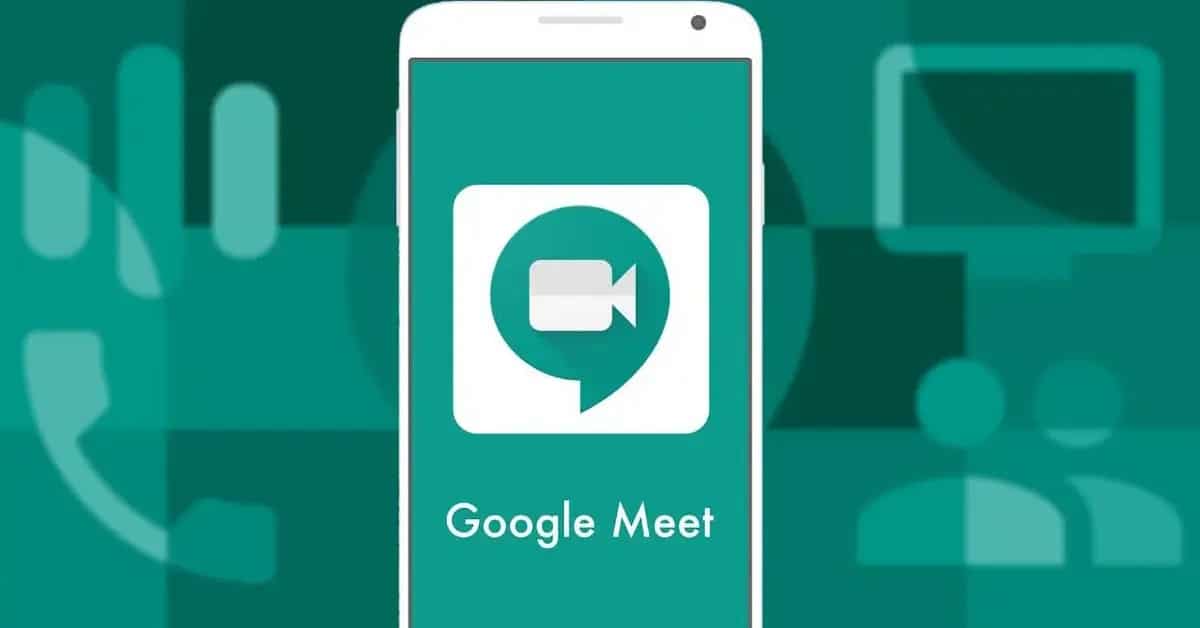
Opnemen in Google Meet is beperkt tot betalende accountsDit is het geval voor Google Workspace Business Standard, Enterprise en Business Plus. De Google Workspace-beheerder zal degene zijn die bepaalt of je een videogesprek kunt opnemen met Google Meet, het is een functie die beperkt zal zijn.
De beperking is een kwestie van voldoen aan een vereiste om die videogesprekken op te nemen die de professionals dienen die het nodig hebben. Je moet de bijeenkomst hebben georganiseerd, docent zijn en ingelogd zijn in Google Workspace moet de laatste behoren tot de organisatie van de organisator van de direct.
De opname kan alleen en uitsluitend worden gedaan vanaf de computerversie, krijgt de Android-gebruiker een melding dat de opname is gestart, maar ook dat deze is afgelopen. Dit is normaal aangezien de tool bedoeld is voor groepsvideogesprekken.
Een videogesprek opnemen op Google Meet

Om een account te hebben om op te nemen, het is een kwestie van een paar minuten besteden om alles vast te leggen en het altijd te kunnen gebruiken met toestemming van de makers van de video. Google Meet is een professionele app die in alle omgevingen wordt gebruikt, ook professioneel.
De opnames worden naar de desktop gestuurd, dus het is het beste om er rekening mee te houden dat het veel megabytes kan wegen als je de live-tijd doorbrengt. Je kunt het uitvoerformaat doorgeven aan een ander die veel minder weegt en het delen met contacten via applicaties, waaronder WhatsApp, Telegram en andere apps.
Een videogesprek opnemen in Google Meet, Doe het volgende:
- Een videogesprek starten of eraan deelnemen
- U ziet rechtsonder de optie "Activiteiten", klik erop en vervolgens op "Opnemen"
- Het zal je een nieuw venster laten zien, druk op "Start" de opname
- U moet wachten tot de opname begint, gebruikers krijgen een melding dat het videogesprek is opgenomen en dit is een bericht dat voor iedereen in het gesprek zal verschijnen
- Als je klaar bent, ga je terug naar "Activiteiten", ga je naar "Opnemen" en nu over “Stop”
- Het toont een nieuw venster, klik op "Stop opname" en dat is alles, alles is goed verlopen zoals verwacht
De opname van Google Meet is in de kwaliteit die op dat moment is, dus u kunt het videogesprek het beste opslaan op de site van uw voorkeur. De opnamen kunnen door de beheerder worden opgeslagen, dus het is het beste om ze naar een plaats te brengen waar ze worden opgeslagen zodat ze niet kunnen worden verwijderd.
Dingen om in gedachten te houden bij het starten van een opname

Wanneer je begint met het opnemen van een videogesprek, moet je rekening houden met een aantal zaken, waaronder bijvoorbeeld het niet zeggen van dingen die bepaalde mensen kunnen raken. Een opname kan tegen je gebruikt worden, hoewel niet altijd dit zal het geval zijn als u geen toestemming geeft voor reproductie.
Dingen om in gedachten te houden zijn:
- Gebruikers die niet tot uw organisatie behoren en toegang vanuit de applicatie ontvangt een melding wanneer de opname gaat starten of stoppen
- Als de optie "De vergadering opnemen" niet verschijnt, is dat omdat u zich in het gratis Google-account bevindt (u moet een betaald account hebben) of omdat de beheerder geen opnametoestemming heeft gegeven
- Als ten minste één deelnemer ondertiteling inschakelt tijdens het opnemen van een videogesprek, deze zijn niet zichtbaar in de opname, alleen de gebruiker die deze heeft geactiveerd, ziet deze zoals gewoonlijk
- Opnamen zullen de actieve spreker bevatten, evenals de inhoud die momenteel wordt getoond. De opname laat die deelnemers zien, dus als een persoon niet spreekt of een video laat zien, wordt deze niet weergegeven, behalve hun "alias" als deze wordt getoond tijdens de opname van Google Meet, een applicatie waarmee u intern en zonder een tweede applicatie kunt opnemen
Sites waar Meet-videogesprekken worden opgeslagen

De opname wordt naar de map van de organisator gestuurd, met name naar Google Drive, moet naar «Mijn apparaat» gaan en een e-mail ontvangen zodra deze is verzonden met de bijbehorende link. De maker van het evenement is degene die deze link uiteindelijk ontvangt, zolang hij zijn e-mailadres heeft opgegeven.
De tekstgesprekken worden ook opgenomen in .SBV formaat, alles zolang de tekstchat gebruikt wordt wordt dit ook naar Google Drive gestuurd. Alleen de organisator heeft er toegang toe, maar ook degenen die machtigingen hebben in de Drive-tool van de maker.
Zo download je een videogesprek

Het belangrijkste is dat je het videogesprek hebt opgenomen met Google Meet, onthoud dat u beheerdersrechten moet hebben en een betaald account moet hebben. Anders kunt u ze niet opnemen of openen, daarom moet u de beheerder zijn of bepaalde machtigingen hebben om dit te doen.
Een videogesprek downloaden naar uw computer, Doe het volgende:
- Klik op het bestand en klik op de drie puntjes en klik op “Download”
- Klik twee keer op het bestand om het af te spelen en gebruik de speler die je op je computer hebt
